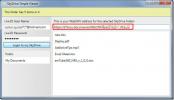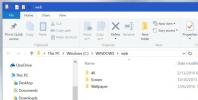MRU-Blaster: effacer les listes les plus récemment utilisées de votre PC Windows
Lorsque vous utilisez Internet, tout ce que vous faites est d’enregistrer. Chaque page que vous visitez et chaque mot ou phrase que vous saisissez sont stockés dans les listes d'historique et peuvent être réactivés si vous savez comment accéder aux informations. Les données sont stockées de manière à ce que vous n'ayez pas à les rechercher à chaque fois que vous en avez besoin pour y accéder. Par exemple, si vous visitez une URL particulière, elle sera enregistrée dans l'historique de votre navigateur et vous pourrez visiter la même page sans taper l'adresse complète. De la même manière, tout ce que vous faites sur votre ordinateur est également stocké. Par exemple, si vous recherchez un fichier dans l'Explorateur Windows ou démarrez une application à l'aide de la boîte de dialogue Exécuter, il est enregistré dans l'historique Windows et accessible via le menu déroulant. Tout comme Windows Search and Run, de nombreux autres éléments stockent des informations sur les actions précédemment effectuées. Le problème est qu'il peut encombrer votre base de registre et que quelqu'un peut savoir quels fichiers vous avez utilisés ou consultés.
MRU-Blaster est une application pour Windows qui vous permet de nettoyer les listes les plus récemment utilisées stockées sur votre ordinateur.Outre la suppression de l'historique le plus récemment utilisé, MRU-Blaster est également capable de nettoyer les fichiers Internet temporaires et les cookies pour Internet Explorer. L'interface principale de l'application possède des boutons Numériser et Paramètres. Chaque bouton a une description de son côté, informant les utilisateurs en détail de leurs fonctionnalités. Cliquez sur le bouton Numériser pour exécuter rapidement la numérisation.
.
L'application détectera toutes les listes et éléments MRU (les plus récemment utilisés) et affichera le nombre total d'éléments détectés. Vous pouvez choisir d'afficher les résultats ou de nettoyer directement les éléments.

Cliquez sur Afficher les résultats pour ouvrir la fenêtre de résultats contenant la liste complète des éléments trouvés dans les listes les plus récemment utilisées. Dans cette liste, vous pouvez sélectionner tous les éléments ou choisir individuellement ce que vous souhaitez supprimer à l'aide des cases à cocher. Le bouton Nettoyer maintenant peut être utilisé pour effacer tous les éléments sélectionnés de votre ordinateur à la fois.

La fenêtre Paramètres du programme est accessible en cliquant sur le bouton Paramètres disponible sur l'interface principale. Il vous permet de sélectionner les éléments que vous souhaitez inclure dans l'analyse.

MRU-Blaster fonctionne sur les versions 32 bits et 64 bits de Windows XP, Windows Vista, Windows 7 et Windows 8.
Télécharger MRU-Blaster
Chercher
Messages Récents
Comment réparer les téléchargements bloqués dans l'application Windows Store
L'application Windows Store ne compte pas encore une grande populat...
Accéder rapidement à l'adresse Skydive WebDav
Le phénomène de l'informatique en nuage a atteint une étape importa...
Voici où les fonds d'écran par défaut de Windows 10 sont enregistrés
Windows n'est pas connu pour ses fonds d'écran à couper le souffle,...